Google 스프레드시트에서 가장 적합한 행을 찾는 방법
최적선은 주어진 데이터 세트의 추세에 가장 잘 맞는 선입니다.
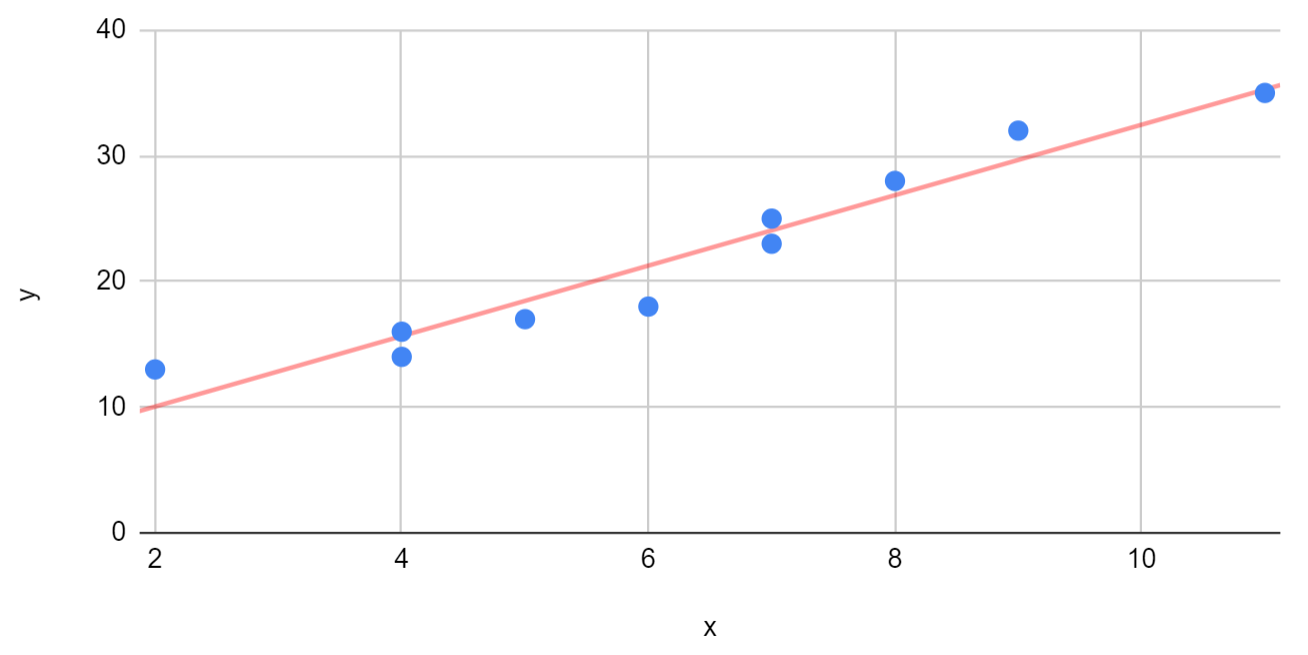
이 튜토리얼에서는 Google 스프레드시트에서 가장 적합한 행을 만드는 방법에 대한 단계별 예를 제공합니다.
1단계: 데이터세트 만들기
먼저 작업할 가짜 데이터세트를 만들어 보겠습니다.
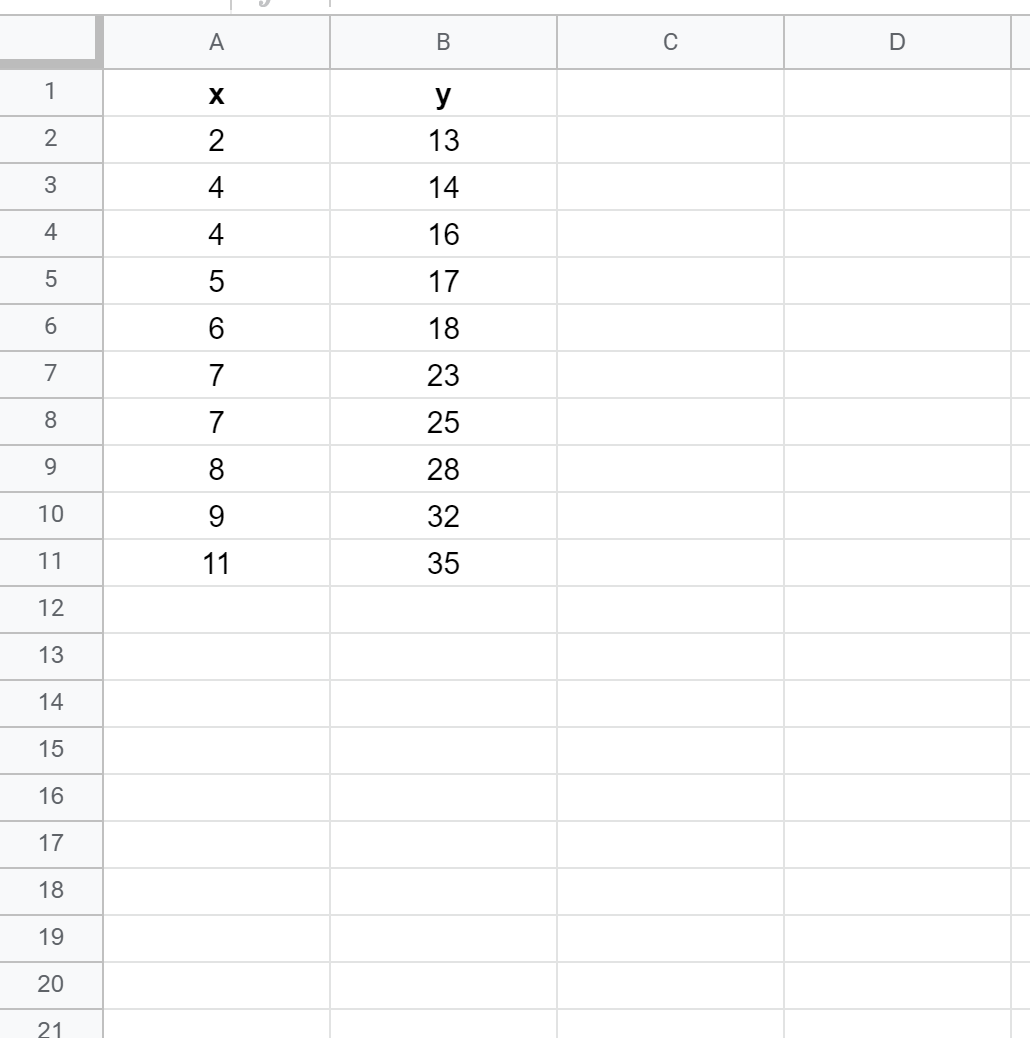
2단계: 산점도 만들기
다음으로, 데이터를 시각화하기 위해 산점도를 생성하겠습니다.
먼저 다음과 같이 A2:B11 셀을 강조 표시합니다.
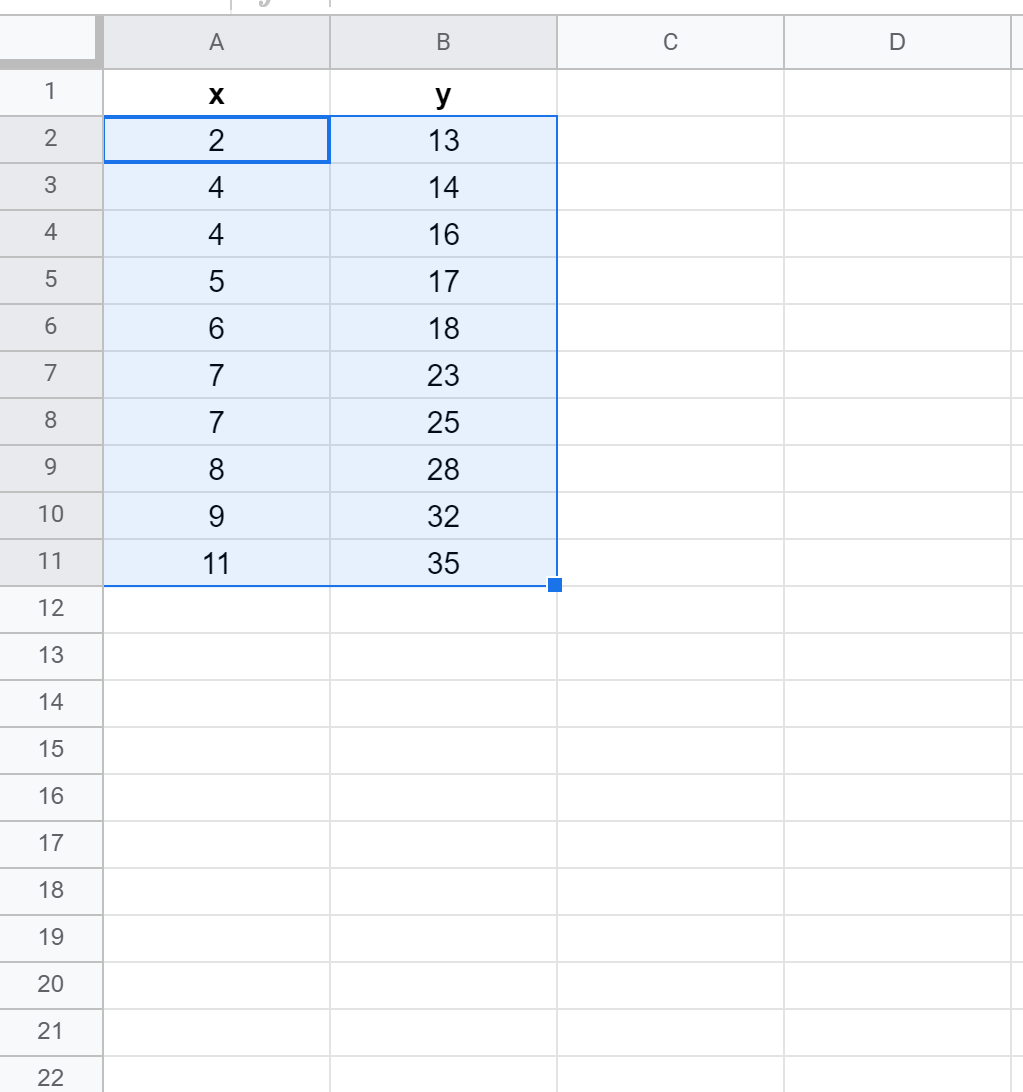
그런 다음 삽입 탭을 클릭하고 드롭다운 메뉴에서 차트를 클릭합니다.
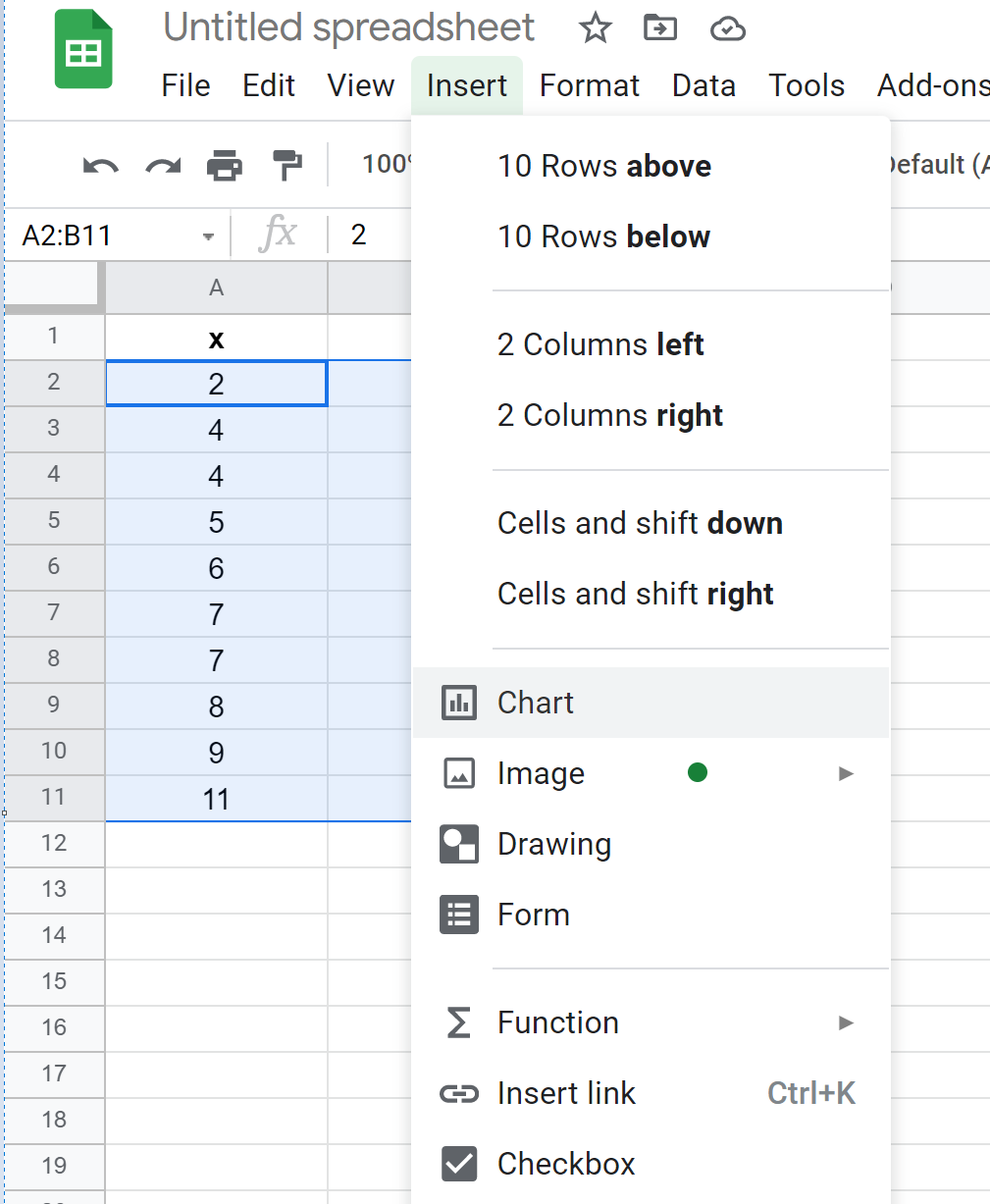
Google 스프레드시트는 자동으로 산점도를 삽입합니다.
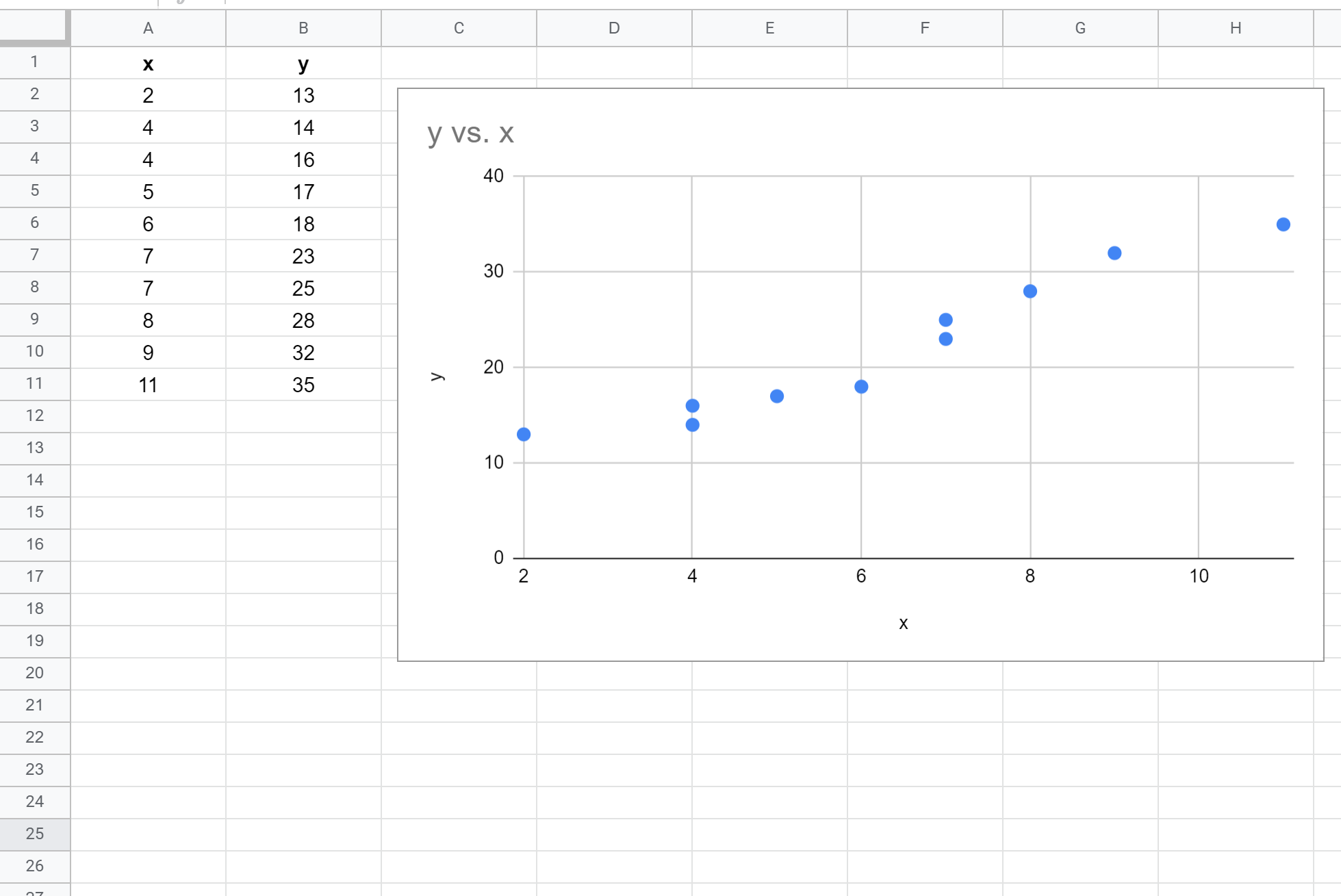
3단계: 가장 적합한 선 추가
그런 다음 산점도의 아무 곳이나 두 번 클릭하면 오른쪽에 그래프 편집기 창이 표시됩니다.
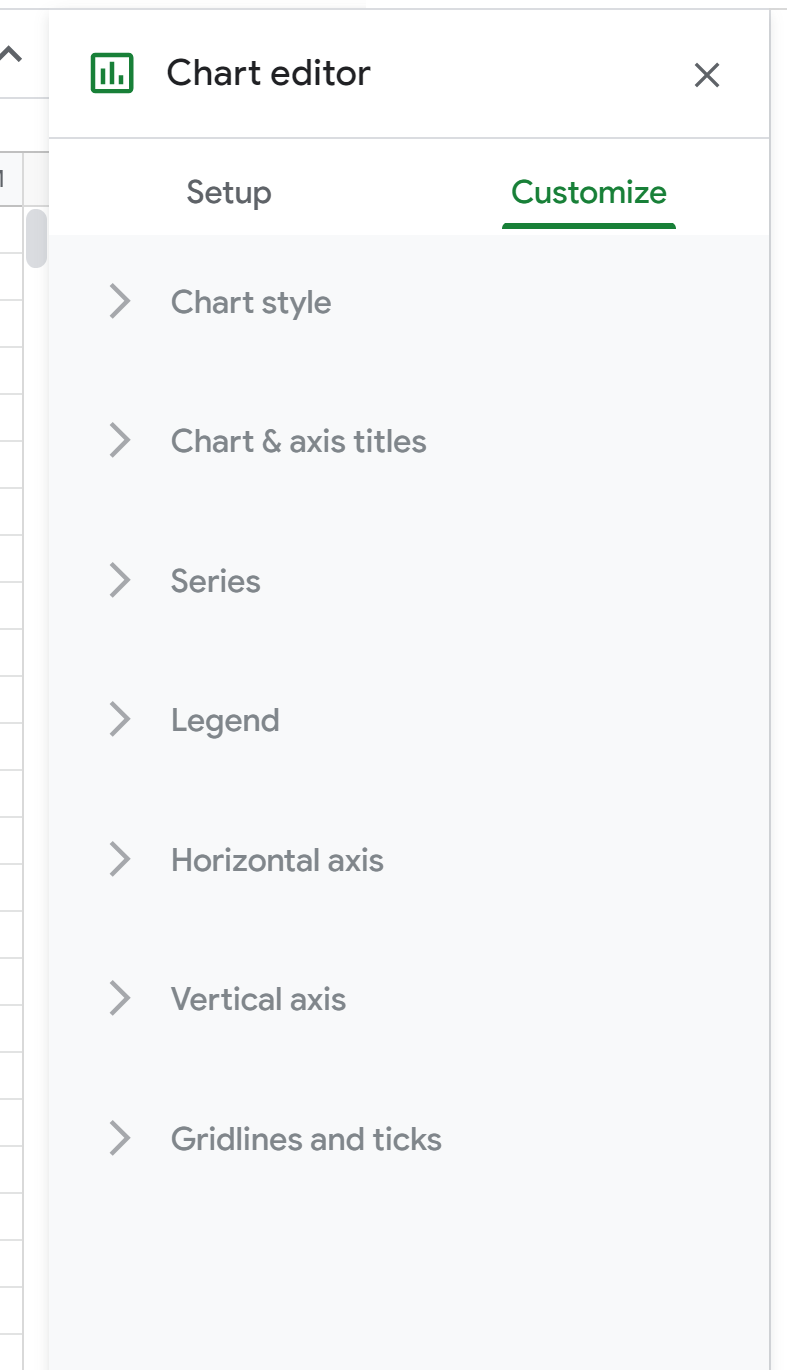
다음으로 시리즈 를 클릭하세요 . 그런 다음 아래로 스크롤하여 추세선 옆의 확인란을 선택하고 원하는 대로 선 색상을 변경합니다. 우리는 빨간색을 선택하겠습니다. 레이블에서 방정식 사용 을 선택한 다음 R2 표시 옆의 확인란을 선택합니다.
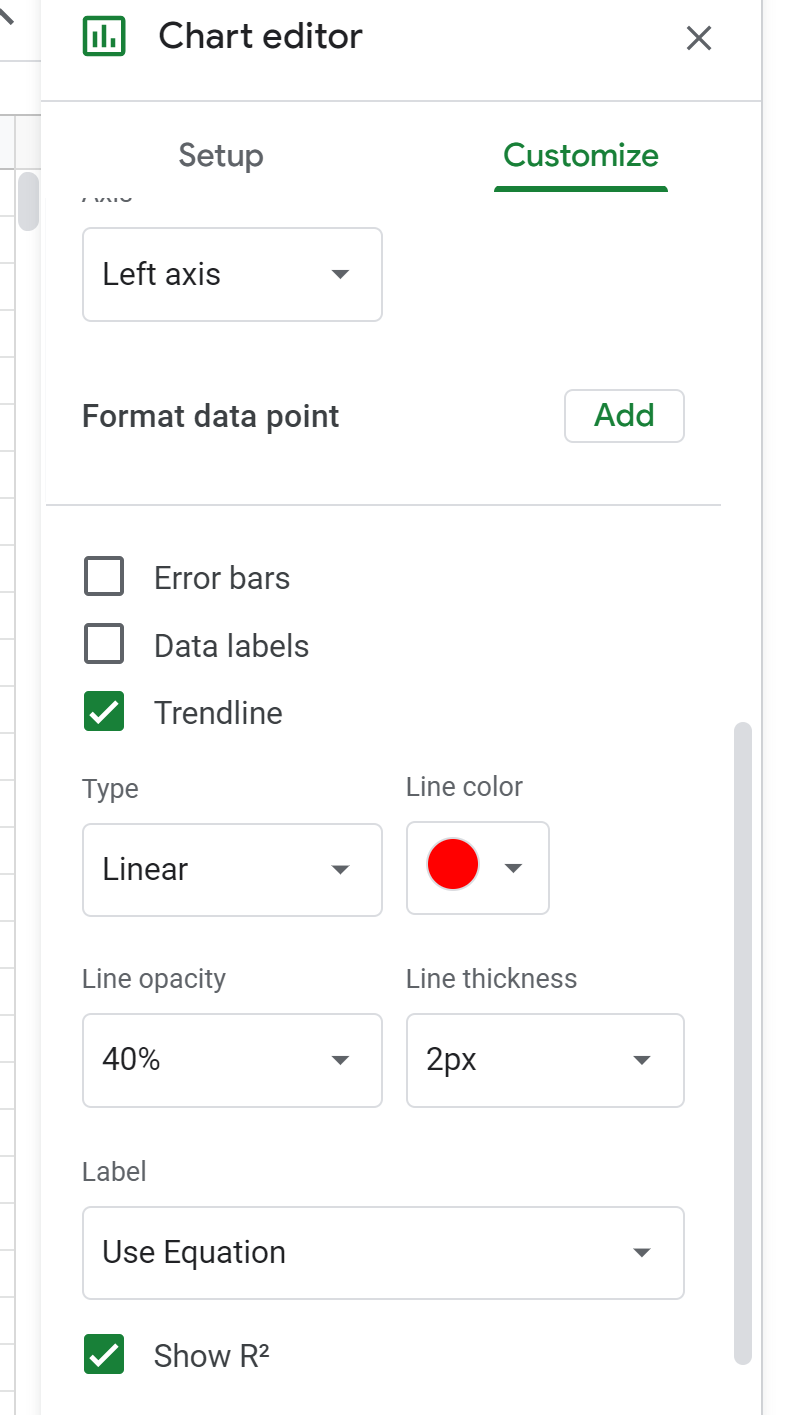
다음 추세선이 차트에 자동으로 추가됩니다.
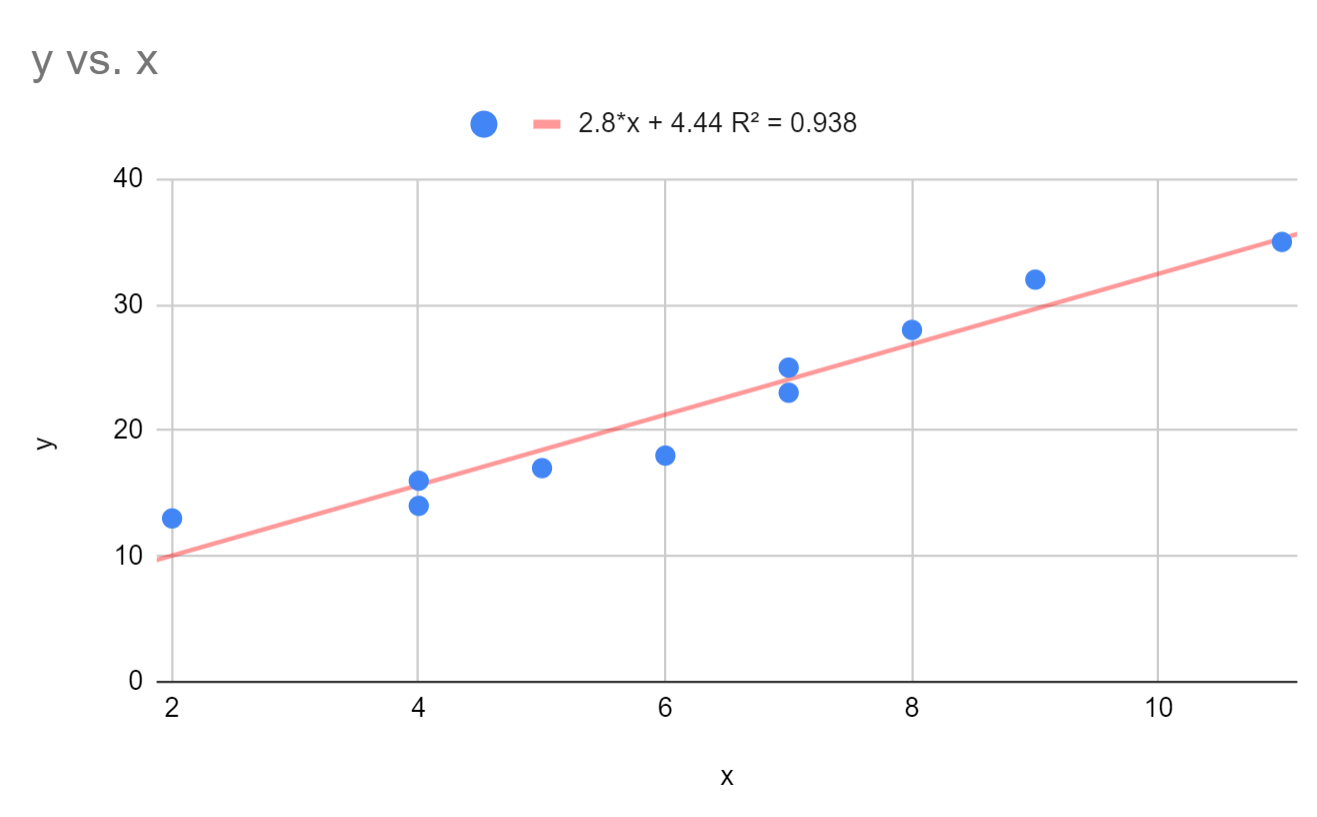
가장 적합한 선이 데이터의 추세를 아주 잘 포착하는 것으로 보입니다.
산점도 위에서 가장 적합한 선의 방정식은 다음과 같습니다.
y = 2.8*x + 4.44
이 선의 R 제곱은 0.938 입니다. 이는 반응 변수 y 의 변동 중 93.8%가 예측 변수 x 에 의해 설명될 수 있음을 나타냅니다.
또한 최적합 방정식의 선을 사용하여 x 값을 기반으로 y 추정값을 찾을 수도 있습니다. 예를 들어 x = 3이면 y는 12.84 로 추정됩니다.
y = 2.8*(3) + 4.44 = 12.84
추가 리소스
Google 스프레드시트에서 선형 회귀를 수행하는 방법
Google Sheets에서 다항식 회귀를 수행하는 방법